„SafeFinder“ virusas (09.14.25)
Ką daryti, jei jūsų „Mac“ turi „SafeFinder“ virusąDauguma „Mac“ vartotojų įprato manyti, kad „MacOS“ yra nenugalima kalbant apie kenkėjiškas programas ir virusus. Tačiau mes ne kartą įrodėme, kad „MacOS“ yra tokia pat pažeidžiama virusų, kaip ir „Windows“ bei kitos operacinės sistemos. Tiesą sakant, kai kurie užpuolikai netgi nukreipia būtent į „Mac“ kompiuterius, kurdami savo kenkėjiškas programas, kad galėtų užpulti unikalias „MacOS“ spragas.
Vienas iš įprastų „Mac“ virusų yra naršyklės peradresavimo tipas, pavyzdžiui, „SafeFinder“. Šio tipo virusai, taip pat priskiriami prie reklaminių programų, nukreipia visą jūsų srautą į tam tikrą URL, siekdami gauti pajamų savo klientams. „SafeFinder“ gali erzinti ne tik dėl automatinių peradresavimų, bet ir dėl nuolatinių skelbimų, kuriuos teikia reklaminė programinė įranga.
Jei pastebite įtartiną naršyklės elgesį ir rodoma daugiau skelbimų, gali būti, kad jūsų „Mac“ turi „SafeFinder“ virusą.
Kas yra „SafeFinder“ virusas „Mac“?Kaip ir tai, ką reiškia pavadinimas, „SafeFinder“ virusas daugiausia nukreipia srautą į „SafeFinder“ svetainę, kuri yra search.safefinder.com. Be šio URL, jūsų srautas taip pat gali būti nukreiptas į:
- search.safefinderformac.com
- search.macsafefinder.com
- search.safefinder .biz
- search.safefinder.info
Aukščiau išvardyti domenai taip pat laikomi padirbtais paieškos varikliais. Tai yra aptarnaujantys IP adresai, susiję su šia kenkėjiška programa:
- 72.246.56.25
- 23.62.239.11
- 13.66.51.37
„SafeFinder“ daugiausia yra naršyklės užgrobėjas, nukreipiantis jūsų naršyklės veiklą į bet kurią iš aukščiau išvardytų trečiųjų šalių svetainių ir pateikiantis remiamą turinį jūsų paieškos rezultatuose. Pvz., Bandydami atlikti užklausą naudodami naršyklę, nustebsite pastebėję, kad jūsų numatytasis paieškos variklis pasikeitė. Užuot gavus rezultatus, pvz., „Google“, jūsų užklausa bus peradresuota į bet kurį iš aukščiau esančių padirbtų paieškos variklių, tačiau kadangi tai iš tikrųjų nėra paieškos sistema, ji paprasčiausiai pateiks „Yahoo“ paieškos rezultatus.
Be numatytojo paieškos variklio keitimo, virusas taip pat modifikuoja jūsų pagrindinį puslapį, naują pasirinktinio skirtuko puslapį ir gali be jūsų leidimo įdiegti plėtinį. Taip pat galite pastebėti, kad įvedus URL į savo žiniatinklio naršyklę, naršyklė nenukelia tiesiai į norimą puslapį ir nukreipia į atsitiktinį puslapį. Tai reiškia, kad užgrobėjas taip pat iškreipė jūsų „Mac“ DNS nustatymus.
„SafeFinder“ virusą sukūrė „Linkury Ltd“, Izraelyje įsikūrusi įmonė, gaminanti programinės įrangos pajamų gavimo sprendimus. Ši kompanija yra žinoma kurianti ir platinanti „Mac“ valymo priemones ir naršyklių užgrobėjus, įskaitant „Linkury“ naršyklės užgrobėją ir „SafeFinder“. „Safe Finder“ reklamuojamas kaip naudingas įrankis žiniatinkliui supaprastinti. Tačiau „Linkury“ naudojamas platinimo būdas, kuris apima programų susiejimą ir kitus apipavidalintus diegimus, suteikia supratimą apie šio tariamo naudingo įrankio pobūdį.
„Safe Finder“ įdiegia įrankių juostą, kuri esą nėra -intrusive, kuriame yra daug funkcijų, įskaitant vertimą į svetainę, dalijimąsi socialine žiniasklaida ir svetainės įvertinimą.
Tačiau visos šios funkcijos tampa nenaudingos, nes kenkėjiška programa neleidžia aplankyti jokios kitos svetainės, išskyrus paiešką. macsafefinder.com arba search.safefinder.com.
Šių metų pradžioje „Safe Finder“ dar kartą tobulėjo ir įtraukė garsesnę funkciją. Nukentėjusios aukos vietoj to nukreipiamos į „Akamaihd.net“, kuris yra dar vienas naršyklės užgrobėjo tipas. Numatytasis paieškos variklis pakeičiamas panašiu į paiešką8952443-a.akamaihd.net. Ši nauja funkcija apima „Akamai“ debesies paslaugas ir turinio pateikimo funkciją, tikėdamasi išlaikyti reklaminių programų veiklą ir leisti kenkėjiškai infrastruktūrai įveikti visus apribojimus ir įtraukti į juodąjį sąrašą.
Kaip plinta saugus ieškiklis?Daugeliu atvejų „Safe Finder“ virusas patenka į „Mac“, nes pats jį įdiegėte. Vadinasi, neatsitiktinai jūsų kompiuteris buvo užkrėstas. Galbūt neprisimenate viruso ar įrankių juostos diegimo, bet galbūt prisimenate neseniai įdiegtą nemokamą programinę įrangą. Galite teigti, kad įdiegta programinė įranga yra teisėta ir tikriausiai tai tiesa. Bet jūs nežinote, kad ta nemokama programinė įranga buvo papildoma naudinga apkrova: „Safe Finder“ virusu. Kadangi nepatikrinote kiekvieno diegimo proceso žingsnio arba tiesiog pasirinkote greito diegimo parinktį, nesupratote, kad kenkėjiška programa buvo įtraukta į diegimo paketą.
Kitas paplitęs platinimo būdas yra netikri „Adobe Flash Player“ iššokantys langai. Tai buvo ilgalaikė platinimo strategija, tačiau panašu, kad vis dar yra vartotojų, kurie patenka į šį triuką. Tikimės, kad pasibaigus „Flash“ gal užpuolikai nebedrįs naudoti šios technikos, kad apgautų žmones spustelėti iššokantįjį langą. Schema iš tikrųjų yra labai paprasta: pardavėjas įdiegia automatinį pranešimą, kuris pasirodo vartotojui apsilankius tam tikroje svetainėje, prašydamas vartotojo atnaujinti savo „Flash“ grotuvą, kad jis galėtų pasiekti tos svetainės turinį. Bet vartotojui spustelėjus pranešimą, kenksminga naudingoji apkrova yra atsisiųsta į vartotojo kompiuterį ir sukuria sumaištį skelbimų pavidalu.
Pavojingesnis yra „Safe Finder“, kai jis veikia kartu su kitomis kenkėjiškų programų ar naršyklių užgrobėjais. Pavyzdžiui, „Safe Finder“ gali būti iš skelbimų įterpiančių programų, tokių kaip „SystemNotes 1.0“ arba „AddUpgrade 1.0“. Kartu dirbti kenkėjiškų programų šeimos yra blogos naujienos. Tai ne tik apsunkina „SafeFinder“ viruso pašalinimą iš „Mac“, bet ir padaugina bėdų, kurias sukelia per didelis skelbimų skaičius. Iš tikrųjų tai ne vienas plius vienas, o eksponentinio augimo klausimas.
„SafeFinder“ virusų šalinimo instrukcijosKai jūsų „Mac“ turi „SafeFinder“ virusą, turite įsitikinti, kad ištrinti su juo susiję failai ir komponentai. iš savo kompiuterio. Priešingu atveju kenkėjiška programa tiesiog grįš.
Čia pateikiami veiksmai, kaip visiškai atsikratyti šio nemalonumo iš „Mac“:
1 žingsnis: Pašalinkite „Safe Finder“ iš „Mac“. Kaip ištrinti „SafeFinder“ virusą iš „MacOS“„macOS“ yra saugesnė nei „Windows“, tačiau kenkėjiškų programų nėra „Mac“. Kaip ir kitos operacinės sistemos, „MacOS“ taip pat pažeidžiama kenkėjiškos programinės įrangos. Tiesą sakant, buvo keletas ankstesnių kenkėjiškų atakų, nukreiptų į „Mac“ vartotojus.
„SafeFinder“ viruso ištrynimas iš „Mac“ yra daug lengvesnis nei kitų OS. Čia yra visas vadovas:
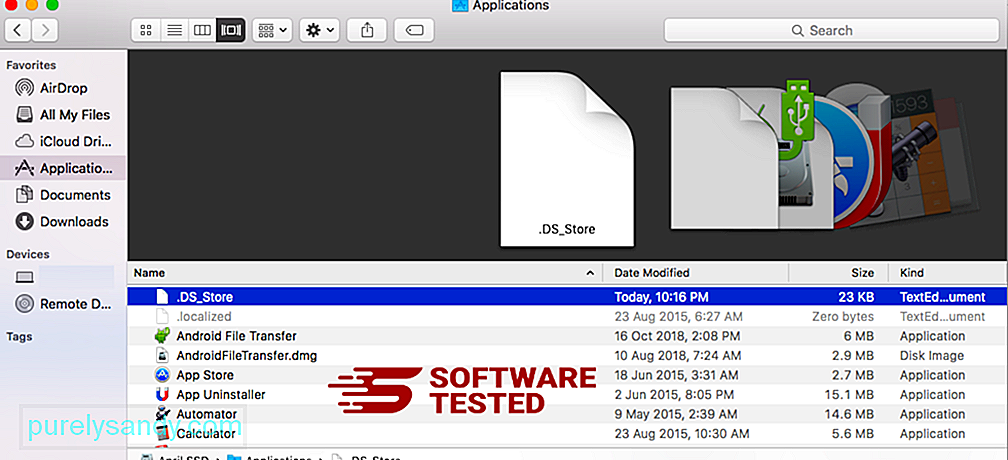
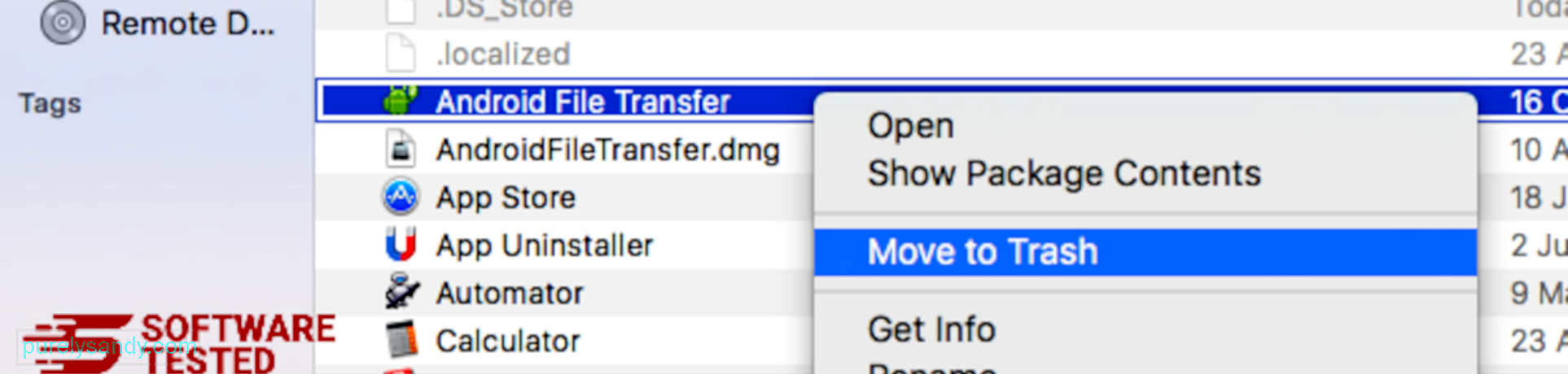
Norėdami visiškai atsikratyti „SafeFinder“ viruso, ištuštinkite šiukšliadėžę.
2 žingsnis: anuliuokite naršyklės pakeitimus.Turite pašalinti įrankių juostą ir iš naujo nustatyti numatytuosius naršyklės nustatymus. Galite vadovautis instrukcijomis pagal naudojamą naršyklę iš toliau pateiktų instrukcijų:
Kaip atsikratyti „SafFinder“ viruso iš „Safari“Kompiuterio naršyklė yra vienas pagrindinių kenkėjiškų programų taikinių - keisti nustatymus, pridėti naujų plėtinius ir pakeisti numatytąjį paieškos variklį. Taigi, jei įtariate, kad „Safari“ yra užkrėstas „SafeFinder“ virusu, galite atlikti šiuos veiksmus:
1. Ištrinkite įtartinus plėtinius Paleiskite „Safari“ žiniatinklio naršyklę ir viršutiniame meniu spustelėkite „Safari“ . Išskleidžiamajame meniu spustelėkite Nuostatos . 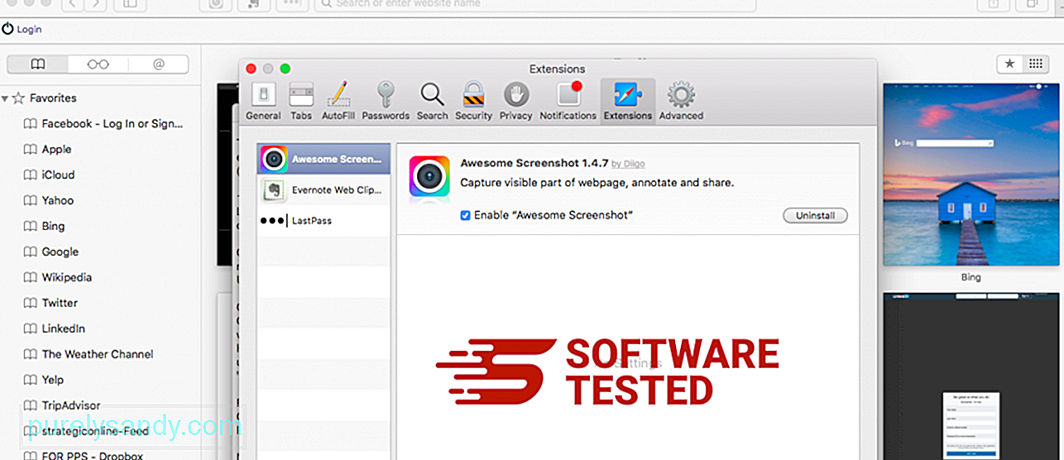
Viršuje spustelėkite skirtuką Plėtiniai , tada kairiajame meniu peržiūrėkite šiuo metu įdiegtų plėtinių sąrašą. Ieškokite „SafeFinder Virus“ ar kitų plėtinių, kurių neprisimenate įdiegę. Spustelėkite mygtuką Pašalinti , kad pašalintumėte plėtinį. Atlikite tai visiems įtariamiems kenkėjiškiems plėtiniams.
2. Grąžinti pagrindinio puslapio pakeitimusAtidarykite „Safari“, tada spustelėkite „Safari“ & gt; Nuostatos. Spustelėkite Bendra . Patikrinkite lauką Pagrindinis puslapis ir sužinokite, ar jis buvo redaguotas. Jei jūsų pagrindinį puslapį pakeitė „SafeFinder“ virusas, ištrinkite URL ir įveskite norimą naudoti pagrindinį puslapį. Prieš tinklalapio adresą būtinai įtraukite http: //.
3. Iš naujo nustatyti „Safari“ 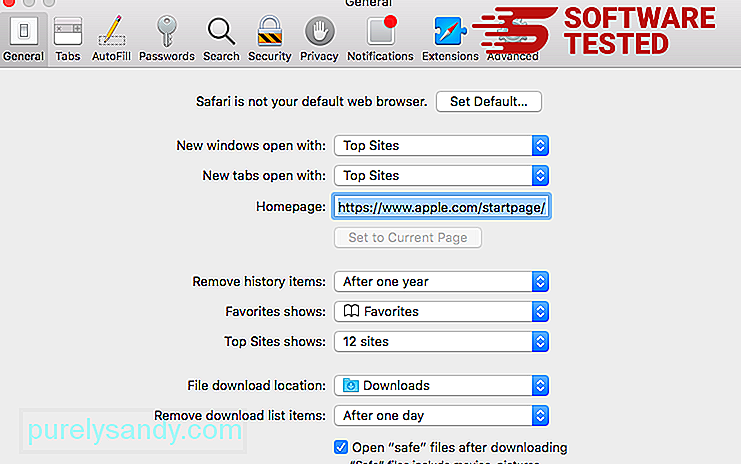
Atidarykite „Safari“ programą ir viršutiniame kairiajame ekrano kampe esančiame meniu spustelėkite Safari . Spustelėkite Iš naujo nustatyti „Safari“. Bus atidarytas dialogo langas, kuriame galėsite pasirinkti elementus, kuriuos norite iš naujo nustatyti. Tada spustelėkite mygtuką Nustatyti iš naujo , kad užbaigtumėte veiksmą.
Kaip pašalinti „SafeFinder“ virusą iš „Google Chrome“Norėdami visiškai pašalinti „SafeFinder“ virusą iš savo kompiuterio, turite pakeisti visus pakeitimus. „Google Chrome“ pašalinkite įtartinus plėtinius, papildinius ir priedus, kurie buvo pridėti be jūsų leidimo.
Vykdykite toliau pateiktas instrukcijas, kad pašalintumėte „SafeFinder“ virusą iš „Google Chrome“:
1. Ištrinkite kenksmingus papildinius. Paleiskite „Google Chrome“ programą, tada spustelėkite meniu piktogramą viršutiniame dešiniajame kampe. Pasirinkite Daugiau įrankių & gt; Plėtiniai. Ieškokite „SafeFinder Virus“ ir kitų kenkėjiškų plėtinių. Pažymėkite šiuos plėtinius, kuriuos norite pašalinti, tada spustelėkite Pašalinti , kad juos ištrintumėte. 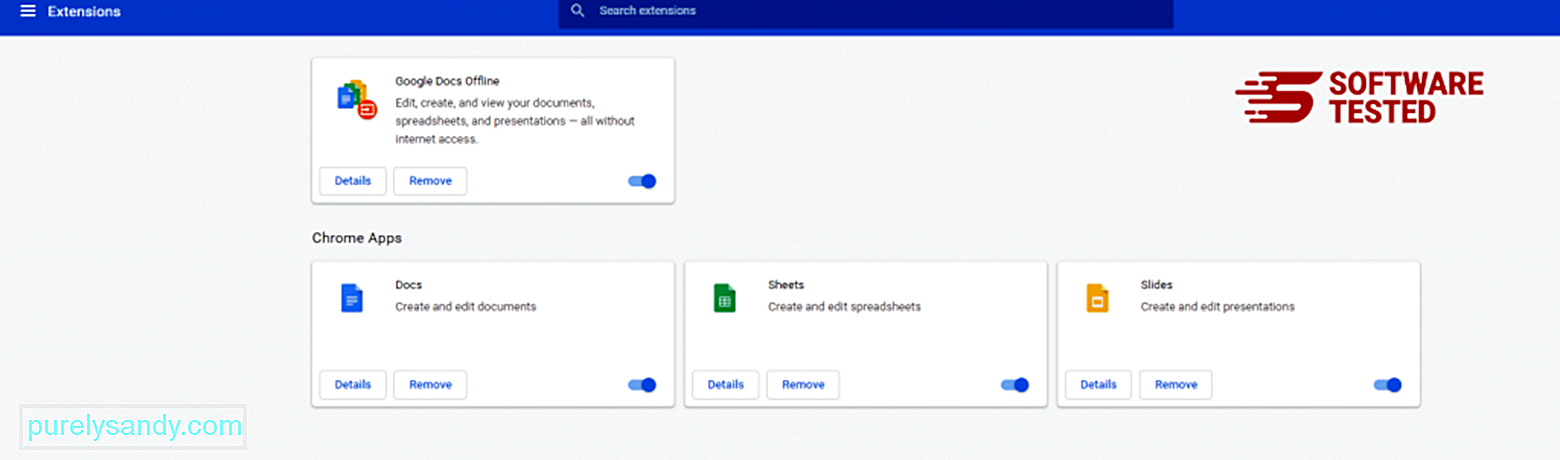
Spustelėkite „Chrome“ meniu piktogramą ir pasirinkite Nustatymai . Spustelėkite Įjungus , tada pažymėkite Atidaryti konkretų puslapį ar puslapių rinkinį . Galite nustatyti naują puslapį arba naudoti esamus puslapius kaip pagrindinį puslapį. 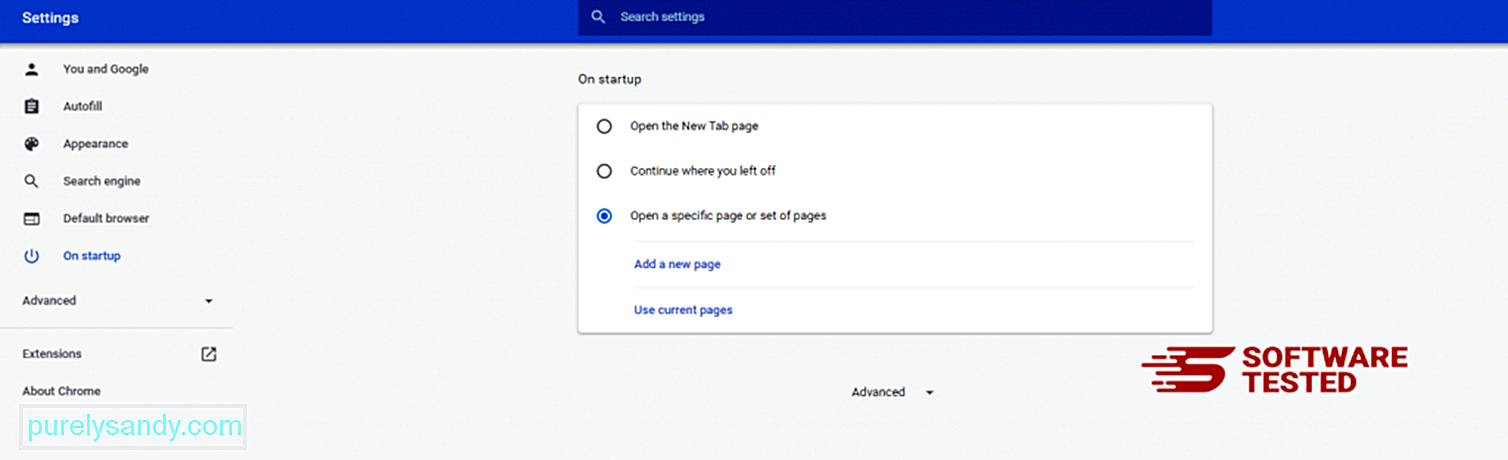
Grįžkite į „Google Chrome“ meniu piktogramą ir pasirinkite Nustatymai & gt; Paieškos variklis , tada spustelėkite Tvarkyti paieškos variklius . Pamatysite numatytųjų paieškos sistemų, kurias galima naudoti „Chrome“, sąrašą. Ištrinkite bet kurį jūsų manymu įtartiną paieškos variklį. Spustelėkite trijų taškų meniu šalia paieškos variklio ir spustelėkite Pašalinti iš sąrašo. 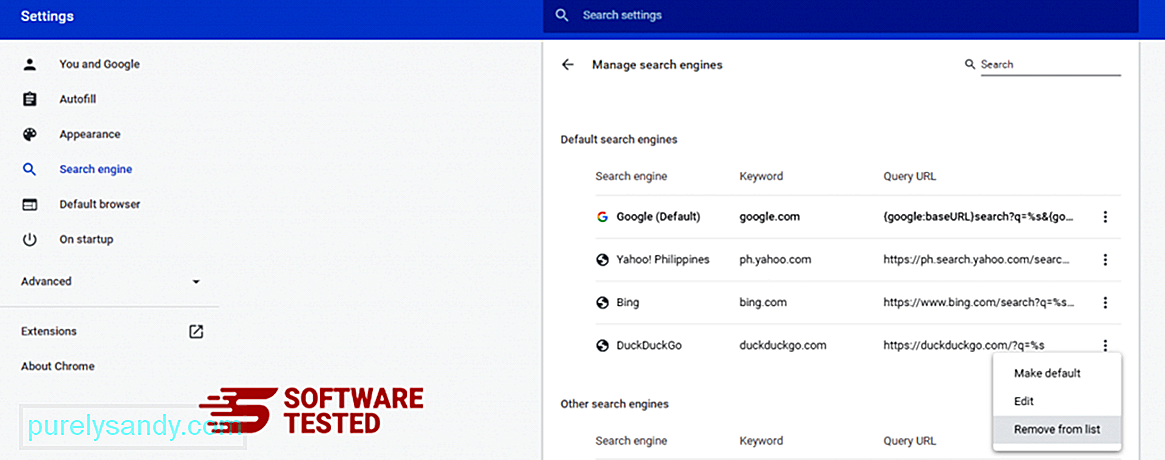
Spustelėkite meniu piktogramą, esančią naršyklės viršuje, dešinėje, ir pasirinkite Nustatymai . Slinkite žemyn į puslapio apačią, tada spustelėkite Atkurti pradinius numatytuosius nustatymus skiltyje Iš naujo nustatyti ir išvalyti. Norėdami patvirtinti veiksmą, spustelėkite mygtuką Atstatyti nustatymus. 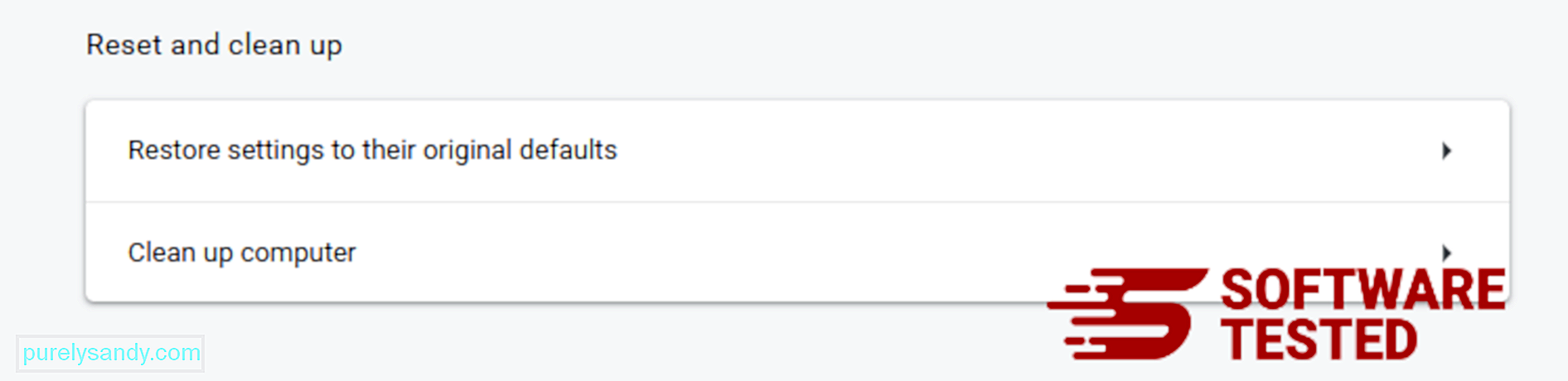
Atlikus šį veiksmą bus atstatytas pradinis puslapis, naujas skirtukas, paieškos varikliai, prisegti skirtukai ir plėtiniai. Tačiau jūsų žymės, naršyklės istorija ir išsaugoti slaptažodžiai bus išsaugoti.
Kaip ištrinti „SafeFinder“ virusą iš „Mozilla Firefox“Kaip ir kitos naršyklės, kenkėjiškos programos bando pakeisti „Mozilla Firefox“ nustatymus. Jei norite pašalinti visus „SafeFinder“ viruso pėdsakus, turite anuliuoti šiuos pakeitimus. Atlikite toliau nurodytus veiksmus, kad visiškai ištrintumėte „SafeFinder“ virusą iš „Firefox“:
1. Pašalinkite pavojingus ar nepažįstamus plėtinius.Patikrinkite, ar „Firefox“ nėra nepažįstamų plėtinių, kurių neprisimenate įdiegę. Yra didžiulė tikimybė, kad šiuos plėtinius įdiegė kenkėjiška programa. Norėdami tai padaryti, paleiskite „Mozilla Firefox“, viršutiniame dešiniajame kampe spustelėkite meniu piktogramą, tada pasirinkite Priedai & gt; Plėtiniai .
Lange „Plėtiniai“ pasirinkite „SafeFinder Virus“ ir kitus įtartinus papildinius. Spustelėkite trijų taškų meniu šalia plėtinio, tada pasirinkite Pašalinti , kad ištrintumėte šiuos plėtinius. 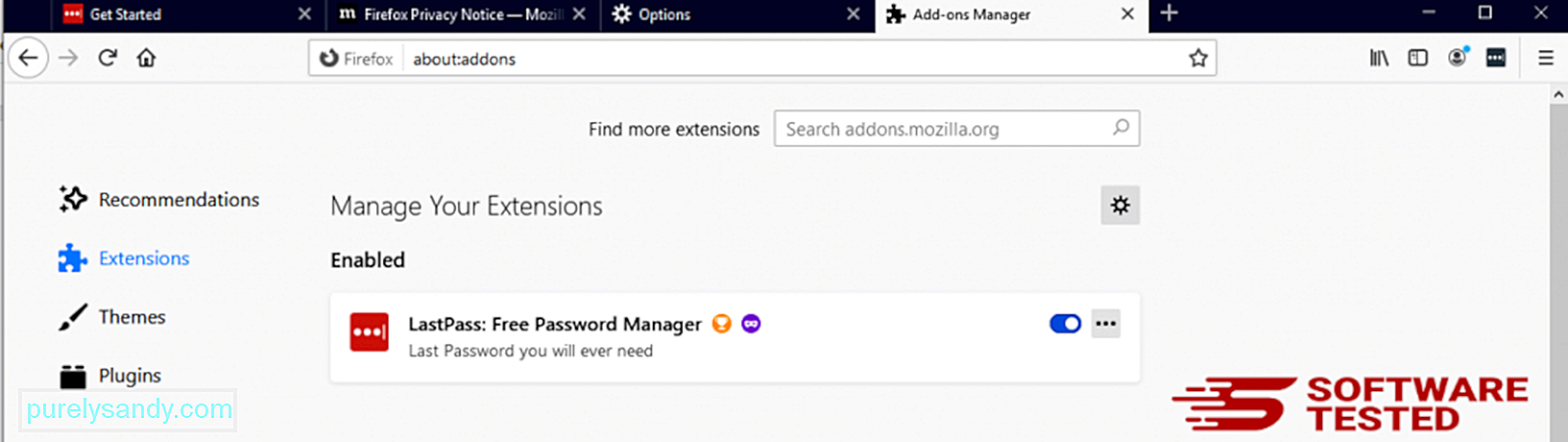
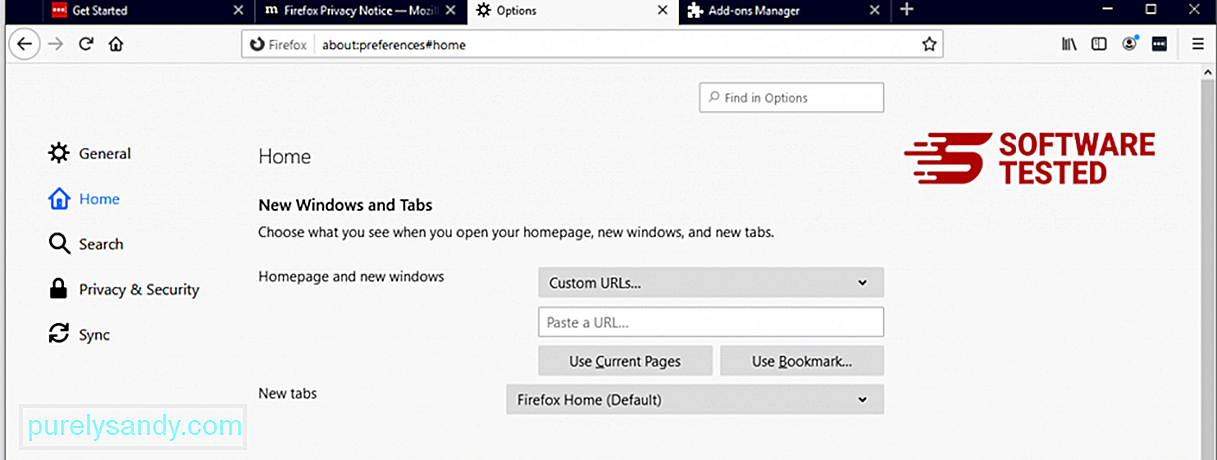
Spustelėkite „Firefox“ meniu viršutiniame dešiniajame naršyklės kampe, tada pasirinkite Parinktys & gt; Generolas. Ištrinkite kenkėjišką pagrindinį puslapį ir įveskite pageidaujamą URL. Arba galite spustelėti Atkurti , kad pakeistumėte numatytąjį pagrindinį puslapį. Spustelėkite Gerai , kad išsaugotumėte naujus nustatymus.
3. Iš naujo nustatykite „Mozilla Firefox“. Eikite į „Firefox“ meniu, tada spustelėkite klaustuką (Pagalba). Pasirinkite Informacija apie trikčių šalinimą. Spustelėkite mygtuką Atnaujinti „Firefox“ , kad naršyklė būtų pradėta iš naujo. 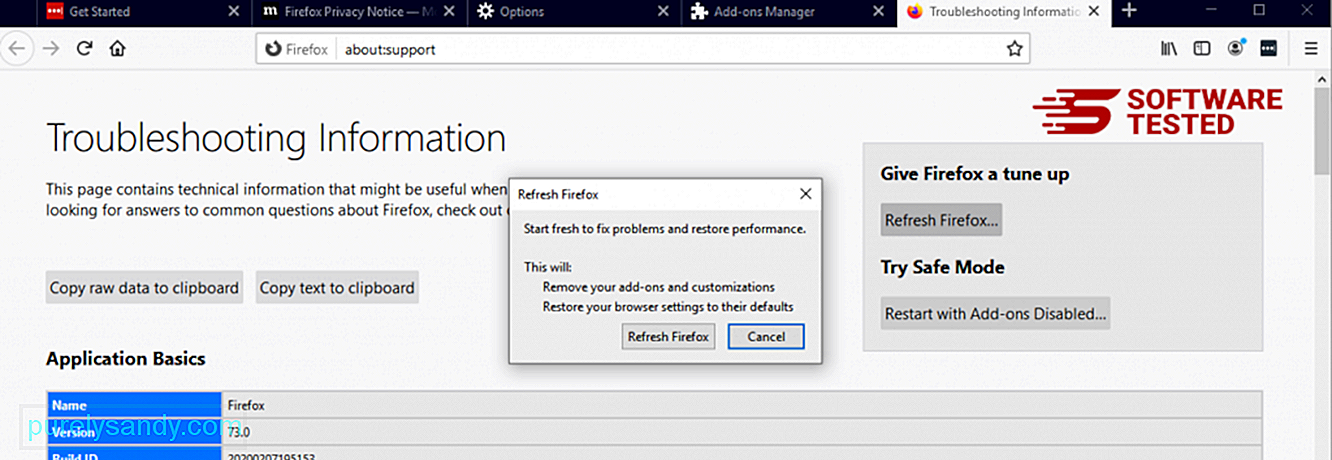
Atlikę anksčiau nurodytus veiksmus, „SafeFinder“ virusas bus visiškai pašalintas iš jūsų „Mozilla Firefox“ naršyklės.
Kaip atsikratyti „SafeFinder“ viruso iš „Internet Explorer“Norėdami įsitikinti, kad kenkėjiškų programų, kurios nulaužė jūsų naršyklę, visiškai nebėra ir visi neteisėti pakeitimai yra panaikinti „Internet Explorer“, atlikite toliau nurodytus veiksmus:
1. Atsikratykite pavojingų priedų. Kai kenkėjiška programa užgrobia jūsų naršyklę, vienas akivaizdžių požymių yra tai, kai pamatote priedus ar įrankių juostas, kurios staiga atsiranda „Internet Explorer“ be jūsų žinios. Norėdami pašalinti šiuos priedus, paleiskite Internet Explorer , viršutiniame dešiniajame naršyklės kampe spustelėkite krumpliaračio piktogramą, kad atidarytumėte meniu, tada pasirinkite Tvarkyti priedus. 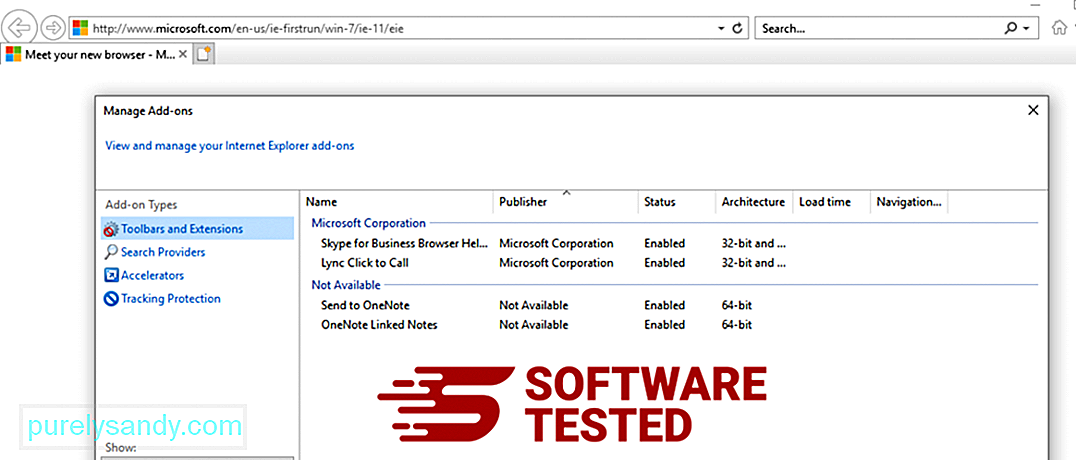
Kai pamatysite langą Tvarkyti priedus, ieškokite (kenkėjiškų programų pavadinimas) ir kitų įtartinų papildinių / priedų. Šiuos papildinius / priedus galite išjungti spustelėję Išjungti . 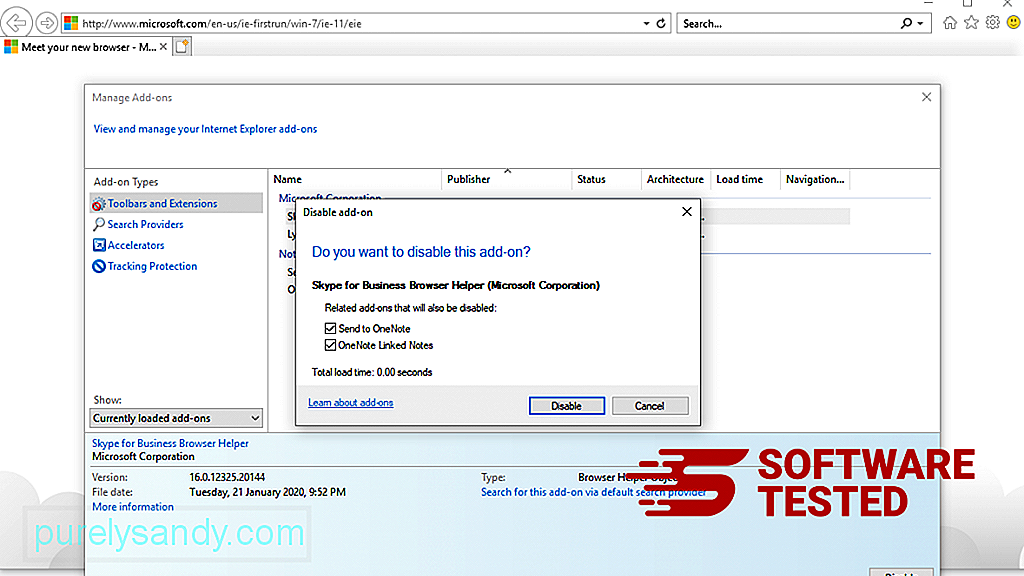
Jei staiga turite kitą pradinį puslapį arba pakeistas numatytasis paieškos variklis, galite jį vėl pakeisti naudodami „Internet Explorer“ nustatymus. Norėdami tai padaryti, spustelėkite viršutiniame dešiniajame naršyklės kampe esančią krumpliaračio piktogramą, tada pasirinkite Interneto parinktys . 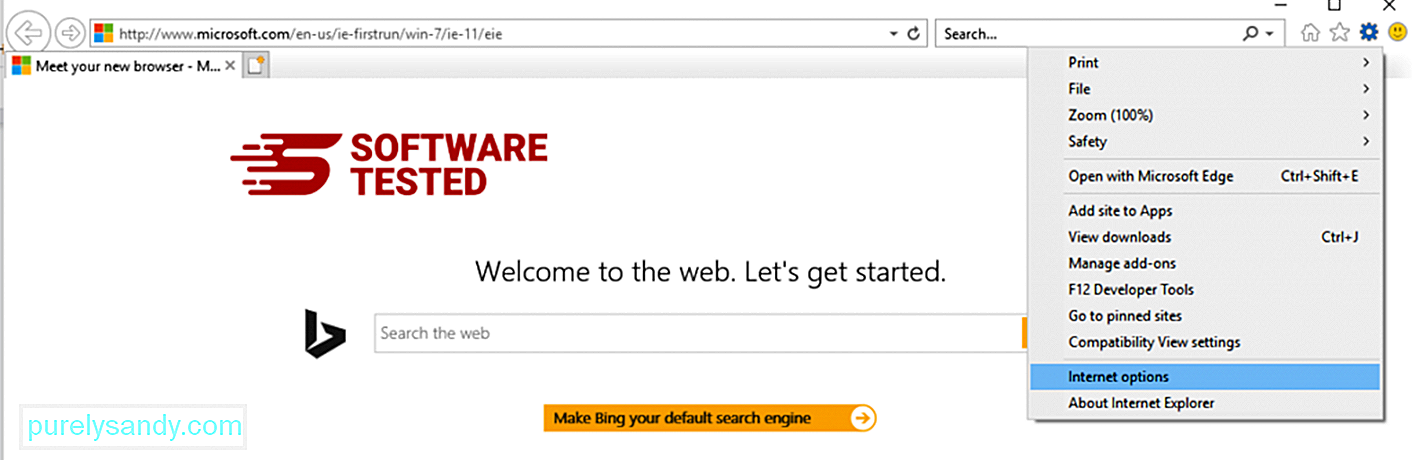
Skirtuke Bendra ištrinkite pagrindinio puslapio URL ir įveskite pageidaujamą pagrindinį puslapį. Spustelėkite Taikyti , kad išsaugotumėte naujus nustatymus. 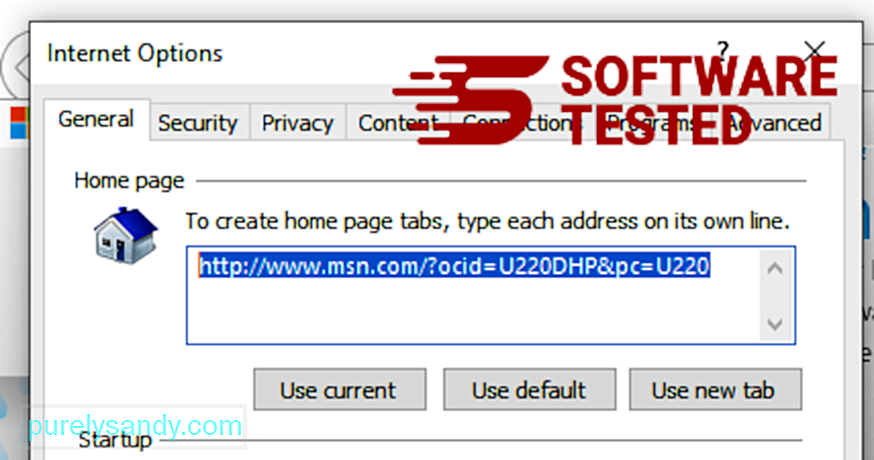
„Internet Explorer“ meniu (krumpliaračio piktograma viršuje) pasirinkite Interneto parinktys . Spustelėkite skirtuką Išplėstiniai , tada pasirinkite Nustatyti iš naujo . 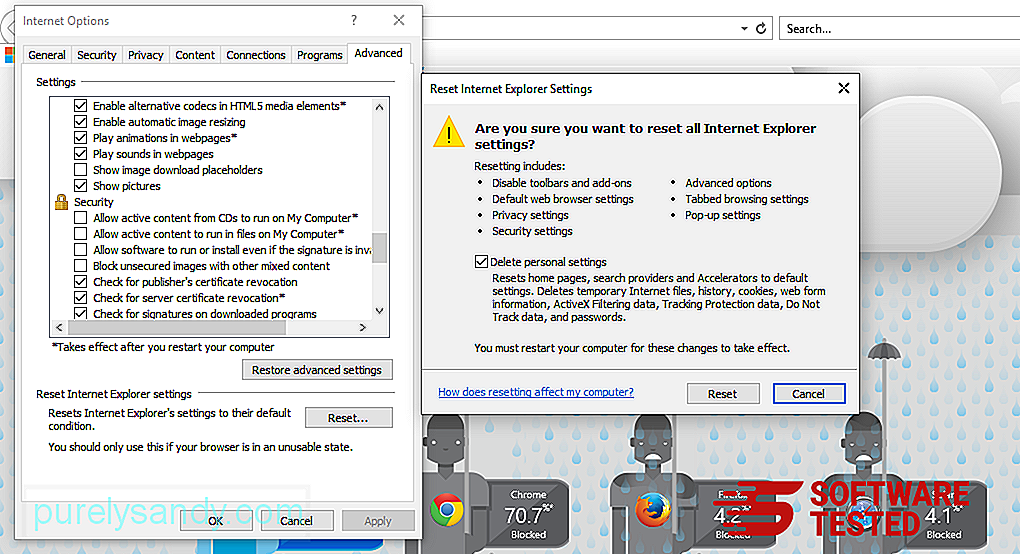
Lange Atstatyti pažymėkite Ištrinti asmeninius nustatymus ir dar kartą spustelėkite mygtuką Atstatyti , kad patvirtintumėte veiksmą.
Santraukane tik paprastas naršyklės užgrobėjas. Ji vis tobulėja ir auga rafinuotumo ir variacijų prasme. Taigi, kai pastebite jo buvimą, būtinai pašalinkite jį iš „Mac“.
"YouTube" vaizdo įrašas: „SafeFinder“ virusas
09, 2025

